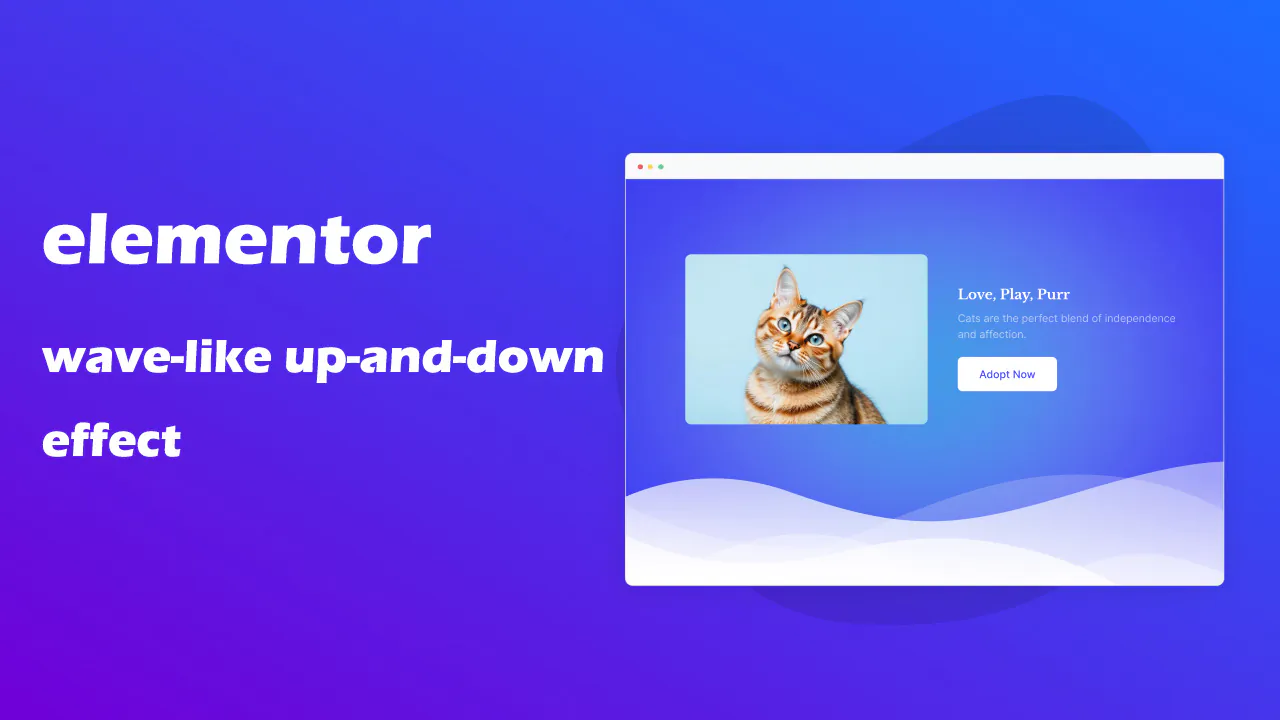在网页设计中,悬停效果是一种非常受欢迎的动态效果,可以在用户将鼠标移到图像或按钮上时显示。波浪悬停效果是一种柔和且吸引人的动画效果,它模拟了波浪的起伏,使得图片在悬停时呈现出类似水波的动态效果。本文将带你一步步学习如何在 Elementor 图库中实现这一效果。
![图片[1]-如何在 Elementor 图库中实现波浪悬停效果(详细教程)](https://www.361sale.com/wp-content/uploads/2024/11/20241114170621614-Animated-Wave-Divider-Widget-for-Elementor.jpg)
准备工作
要在 Elementor 中创建波浪悬停效果,您需要以下条件:
- Elementor 插件:确保已经安装并激活 Elementor 插件。如果需要更多高级样式,可以使用 Elementor Pro,但本教程可以在免费版 Elementor 中实现。
- 自定义 CSS:波浪悬停效果需要一些自定义 CSS,因此,确保你的主题或 Elementor 版本允许自定义 CSS。如果使用 Elementor Pro,可以直接在元素的自定义 CSS 部分添加代码。
创建波浪悬停效果的步骤
步骤 1:添加 Elementor 图库小工具
- 打开 WordPress 仪表板,导航到 页面 > 添加新页面,或者编辑现有页面。
- 进入 Elementor 编辑器,在左侧工具栏中拖动 图库 小工具(Gallery)到页面中,然后上传希望展示的图片。
![图片[2]-如何在 Elementor 图库中实现波浪悬停效果(详细教程)](https://www.361sale.com/wp-content/uploads/2024/11/20241114163129534-image.png)
![图片[3]-如何在 Elementor 图库中实现波浪悬停效果(详细教程)](https://www.361sale.com/wp-content/uploads/2024/11/20241114163635728-image.png)
- 配置图库的布局,以适应你的设计需求。
![图片[4]-如何在 Elementor 图库中实现波浪悬停效果(详细教程)](https://www.361sale.com/wp-content/uploads/2024/11/20241117085521887-162b3c6a2364c22e68318754a9486b7.png)
步骤 2:为图像添加类名
为了方便在特定图像上应用波浪效果,我们需要为图库中的图像添加一个自定义类名。这样可以让 CSS 代码仅作用于这些图像。
- 选择图库小工具,点击 高级 标签。
![图片[5]-如何在 Elementor 图库中实现波浪悬停效果(详细教程)](https://www.361sale.com/wp-content/uploads/2024/11/20241114164811371-image.png)
- 在 CSS 类 字段中,输入自定义类名,例如
wave-hover。
![图片[6]-如何在 Elementor 图库中实现波浪悬停效果(详细教程)](https://www.361sale.com/wp-content/uploads/2024/11/20241114164857544-image.png)
步骤 3:添加自定义 CSS 代码
接下来,我们将通过 CSS 来实现波浪悬停效果。以下是 CSS 代码,可以将其添加到页面的自定义 CSS 部分,或将其添加到主题的自定义 CSS 中(如果你的 Elementor 不支持直接添加 CSS)。
![图片[7]-如何在 Elementor 图库中实现波浪悬停效果(详细教程)](https://www.361sale.com/wp-content/uploads/2024/11/20241114165052589-image.png)
![图片[8]-如何在 Elementor 图库中实现波浪悬停效果(详细教程)](https://www.361sale.com/wp-content/uploads/2024/11/20241114165440383-image.png)
代码说明:
.wave-hover img:这是默认状态下的样式,设置了图像的过渡效果,使得在悬停时能够平滑地过渡到波浪效果。.wave-hover img:hover:当鼠标悬停在图片上时,图片会稍微上移、旋转并放大,并开始波浪动画。@keyframes wave:定义了波浪动画的关键帧,使图像在悬停时上下起伏,产生波浪效果。
步骤 4:保存并预览页面
完成以上步骤后,保存页面并点击预览。在预览页面中,将看到,当鼠标悬停在图片上时,图像会产生波浪般的上下起伏效果,为用户带来独特的动态视觉体验。
可选步骤:调整效果参数
可以根据设计需求微调效果参数:
- 波浪幅度:通过调整
translateY()值可以控制波浪效果的幅度。更大的数值会产生更明显的波动。 - 动画速度:调整
animation属性中的持续时间(例如0.6s)可以控制波浪效果的速度。 - 旋转角度:改变
rotate()的值可调整图像的旋转角度。
![图片[9]-如何在 Elementor 图库中实现波浪悬停效果(详细教程)](https://www.361sale.com/wp-content/uploads/2024/11/20241114171347391-Animated-Wave-Divider-Widget-for-Elementor.jpg)
进一步优化:添加阴影效果
为了增加效果的深度,还可以为悬停效果添加阴影,使图像在波动时显得更加立体。
总结
在网页设计中,悬停效果是一种受欢迎的动态效果,能够在用户将鼠标移到图像或按钮上时展示互动性。波浪悬停效果模拟了波浪的起伏,使图像在悬停时呈现出水波般的动态效果。本文介绍了如何在 Elementor 图库中实现这一效果,包括设置图像库、添加自定义类名、编写 CSS 波浪动画代码,以及根据需求调整效果的幅度、速度和阴影,使得网站更加生动、吸引用户注意。